Převádějte, upravujte a komprimujte videa/audia ve více než 1000 formátech ve vysoké kvalitě.
3 nejlepší online programy pro zvýšení FPS videa zdarma pro plynulé sledování
Pomocí bezplatného online nástroje pro zvýšení FPS videa můžete okamžitě vytvořit plynulejší a pohlcující videa, což divákům poskytne skvělý vizuální zážitek. Hledání nástroje pro zvýšení snímkové frekvence nyní není složité, protože na trhu je k dispozici mnoho nástrojů. Problém nastává při výběru toho nejspolehlivějšího z možností. Naštěstí jste se sem dostali! Tento příspěvek obsahuje tři nejlepší nástroje pro změnu FPS videa, které musíte vyzkoušet. Podívejte se na ně níže.
Seznam průvodců
Proč byste měli měnit FPS videa Nejjednodušší a nejúčinnější nástroj pro zvýšení FPS videa VEED.io – Online program pro zvýšení FPS s vestavěnými editačními nástroji Videobolt – Bezplatný měnič FPS bez vodoznakůProč byste měli měnit FPS videa
Než se v tomto příspěvku podíváme na tři nejlepší online nástroje pro zvýšení FPS videa, které jsou k dispozici zdarma, můžeme si nejprve ujasnit, proč bychom měli měnit snímkovou frekvenci videa neboli FPS. Snímková frekvence videa, měřená v snímcích za sekundu (fps), udává, kolik statických obrázků neboli „snímků“ se každou sekundu zobrazí a vytvoří tak pohyb. Pokud má video vyšší snímkovou frekvenci, bude obraz plynulejší a plynulejší. Naopak videa s nižší snímkovou frekvencí mohou působit trhaněji.
Pro ilustraci se pro filmy obvykle používá 24 fps, aby se dosáhlo filmového dojmu, 30 fps je standardem pro většinu videí a 60 fps (nebo vyšší) je ideální pro akční záběry nebo plynulé zpomalené záběry. Další možností by bylo nastavení FPS, které také zajistí, že se vaše video bude správně přehrávat na různých zařízeních a bude odpovídat účelu vašeho obsahu. Zde jsou hlavní prvky, které byste měli vědět o snímkové frekvenci videa:
• Plynulost pohybu – Vyšší snímková frekvence způsobuje, že videa vypadají plynulejší a plynulejší. Nižší snímková frekvence naopak může působit trhaně a ovlivnit celkovou kvalitu.
• Typ videoobsahu – Akční scény vypadají lépe s vyššími fps, zatímco filmy se často drží nižších fps, aby si člověk vychutnal klasický filmový dojem.
• Rozmazání pohybem – Nižší počet snímků za sekundu přirozeně přidává více rozmazání pohybem. To lze použít jako kreativní efekt nebo snížit pro jasnější vzhled.
• Kompatibilita přehrávání – Ujistěte se, že zvolená frekvence snímků za sekundu funguje se zařízeními nebo platformami, které budete používat, abyste předešli problémům s přehráváním.
• Výpočetní výkon – Vyšší fps vyžaduje výkonnější hardware pro nahrávání a editaci, aby byl provoz plynulý.
• Možnost zpomaleného záběru – Nahrávání s vyšším počtem snímků za sekundu umožňuje vytvářet zpomalené záběry, které jsou plynulejší, ostřejší a detailnější.
Nejjednodušší a nejúčinnější nástroj pro zvýšení FPS videa
Nyní, když víte, proč byste měli změnit FPS videa, je čas prozkoumat tři nejlepší online programy na zvýšení FPS videa zdarma z tohoto příspěvku! Můžete začít s nejjednodušším a nejúčinnějším programem na zvýšení FPS videa, profesionálním... 4Easysoft Total Video ConverterTento desktopový nástroj podporuje nastavení videa, které zahrnuje možnost zvýšení snímkové frekvence videa. Můžete zvýšit snímkovou frekvenci videa z 23,97 fps na 60 fps. Zvýšení fps videa pomocí tohoto nástroje je snadné a rychlé, protože podporuje přímočaré rozhraní a snadno srozumitelnou možnost konfigurace fps. Kromě toho, i když můžete snadno zvýšit fps videa, můžete také očekávat vynikající výsledek, což z tohoto nástroje činí skutečně spolehlivý nástroj pro zvýšení fps videa.

Přidány další možnosti pro zlepšení kvality videa, jako je bitrate, formát atd.
Nabízejí možnosti úprav videa, včetně možnosti otáčení, oříznutí, zkrácení a dalších funkcí.
Nabízí možnosti pro vylepšení vizuálních prvků videa přidáním efektů a filtrů.
Podporuje vylepšení s umělou inteligencí, které automaticky vylepšuje kvalitu videa.
100% Secure
100% Secure
Krok 1Nainstalujte 4Easysoft Total Video Converter nástroj v počítači. Poté klikněte na „Přidat soubory“ v levém horním rohu. Poté vyberte video, u kterého chcete zvýšit fps, a kliknutím na „Otevřít“ jej importujte.

Krok 2Dále klikněte na tlačítko „Formátovat“ napravo od souboru. Poté klikněte na tlačítko „Vlastní profil“ s ikonou „Ozubeného kola“ u možnosti „Stejné jako zdroj“.

Krok 3Poté klikněte na rozbalovací tlačítko „Snímková frekvence“ a vyberte hodnotu fps, která je vyšší než původní snímková frekvence vašeho videa. Po dokončení klikněte na „Vytvořit nové“ pro uložení změn.

Krok 4Poté se vraťte do hlavního rozhraní nástroje a klikněte na tlačítko „Převést vše“ pro export videa s vyšší snímkovou frekvencí. A to je vše! Toto jsou kroky, jak tento nástroj použít k zvýšení fps videa.

VEED.io – Online program pro zvýšení FPS s vestavěnými editačními nástroji
Kromě prvního doporučeného bezplatného online nástroje pro zvýšení snímkové frekvence videa můžete také vyzkoušet Převodník snímkové frekvence videa od VEED.io. Tento webový nástroj umožňuje rychlou a snadnou změnu snímkové frekvence vašeho videa. Stačí nahrát video, upravit FPS a exportovat. VEED je praktický v tom, že se netýká jen snímkové frekvence; můžete také ořezávat, přidávat titulky, používat filtry nebo provádět další jednoduché úpravy podle vašich potřeb.
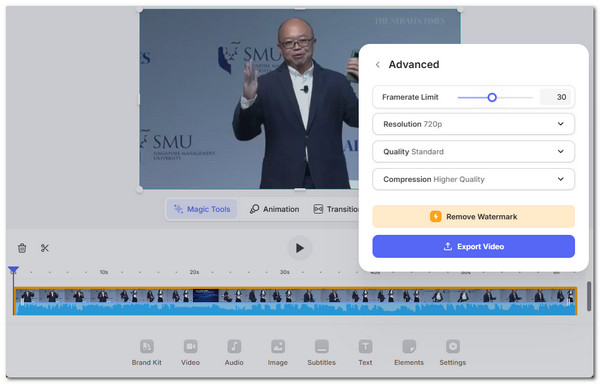
Klíčové vlastnosti:
• Upravte FPS přímo online, není potřeba žádný software.
• Jednoduché rozhraní s funkcí drag-and-drop a náhledem.
• Další nástroje, jako je ořezávání, titulky a filtry.
Videobolt – Bezplatný měnič FPS bez vodoznaků
Dalším webovým online nástrojem pro zvýšení snímkové frekvence videa, který můžete zdarma použít, je Videobolt. Ten nabízí jednoduchý způsob, jak změnit snímkovou frekvenci videa bez registrace účtu. Můžete si vybrat z přednastavených možností: 12, 15, 24, 25, 30, 50 nebo 60 fps, v závislosti na vašich preferencích. Jakmile vyberete preferované nastavení, můžete si výsledek prohlédnout a okamžitě si jej stáhnout. Nejlepší na tom je, že nástroj je zcela zdarma a neoznačuje vaše video vodoznaky.
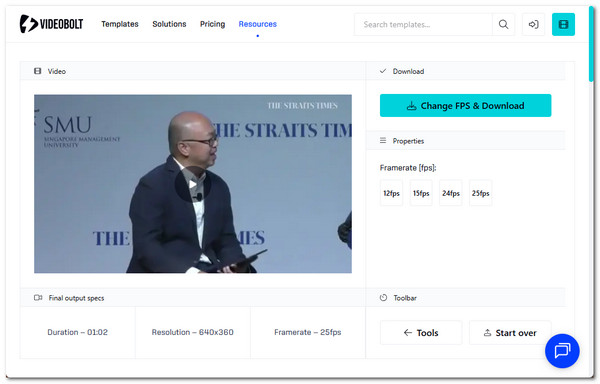
Klíčové vlastnosti:
• Vyberte si z přednastavených hodnot FPS (12–60 fps).
• Funguje se standardními video formáty, jako jsou MP4, MOV a AVI.
• Stažení neobsahuje vodoznak.
| 3 nejlepší nástroje pro zvýšení FPS videa | Snadné použití | Možnosti FPS | Další funkce | Vodoznak |
| 4Easysoft Total Video Converter | Desktopový software, vhodný pro začátečníky | Až 60 snímků za sekundu | Převádí, upravuje, komprimuje a vylepšuje kvalitu | Ne |
| VEED.io | Intuitivní rozhraní založené na prohlížeči | Až 60 snímků za sekundu | Nástroje pro úpravy: ořezávání, titulky, filtry | Ano (pro bezplatnou verzi) |
| Videobolt | Velmi jednoduché, není nutná žádná registrace | Předvolby (12–60 snímků za sekundu) | Zaměřeno pouze na konverzi FPS | Ne |
Závěr
Nyní, když víte, který z nejlepších bezplatných online nástrojů pro zvýšení snímkové frekvence videa můžete použít ke zvýšení snímkové frekvence vašeho videa, je čas začít svou cestu ke zvýšení snímkové frekvence vašeho videa! Můžete použít buď zmíněné online nástroje, nebo nejlepší, nejjednodušší a nejúčinnější nástroj, kterým je 4Easysoft Total Video ConverterS tímto nástrojem získáte nejen rychlý proces zvýšení FPS, ale také vynikající výsledek. Navštivte oficiální webovou stránku tohoto nástroje ve svém prohlížeči, stáhněte si jej a používejte ještě dnes.
100% Secure
100% Secure


